标签:文件 nbsp 图标 使用 pyc 单击 pytho 图片 选择
一、显示行号
在PyCharm 里,显示行号有两种办法:
1、临时设置。右键单击行号处,选择 Show Line Numbers
但是这种方法,只对一个文件有效,并且,重启PyCharm 后消失
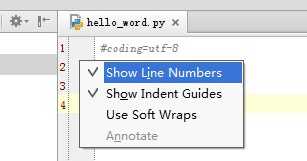
2,永久设置。File --> Settings -->Editor -->Appearance , 之后勾选Show Line Numbers
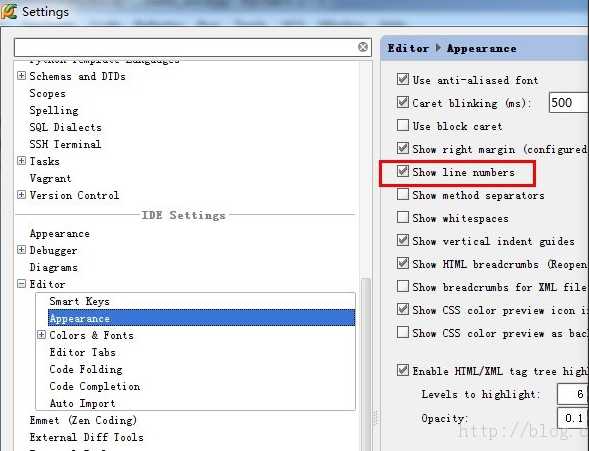
二、断点调试
大家讲解的是python编辑器PyCharm如何设置断点调试的方法, 作为IDE,断点调试是必须有的功能。否则,我们还真不如用纯编辑器写的快
1,设置断点
在代码前面,行号的后面,鼠标单击,就可以设置断点。如下:
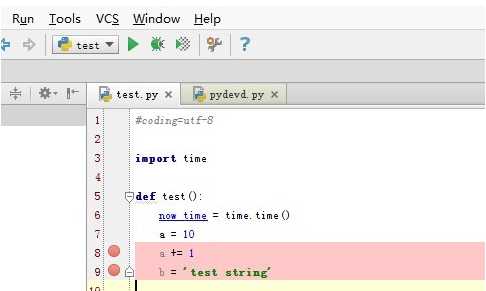
2,调试 断点
点击那个绿色的甲虫图标(似乎甲虫已经成为debug专用图标了),进行断点调试
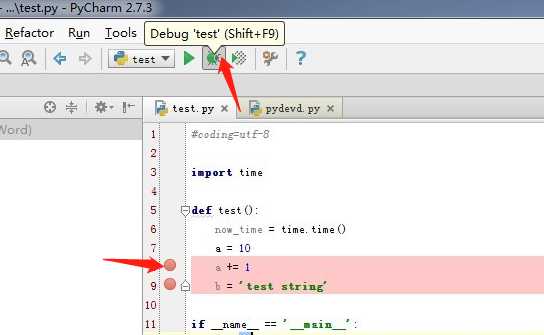
点击后,会运行到第一个断点。会显示该断点之前的变量信息。
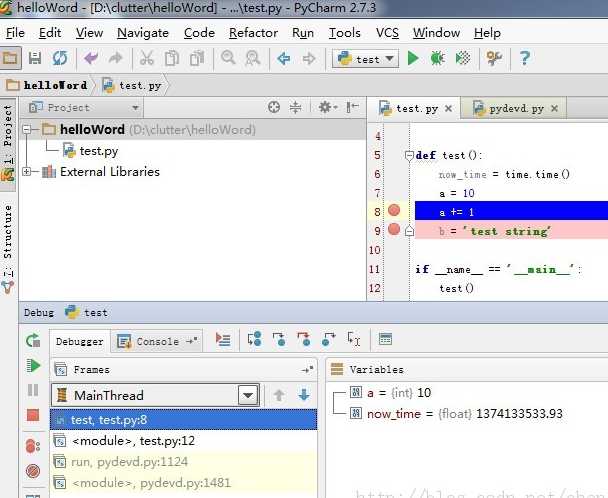
点击Step Over 或者按F8,我们继续往下运行,到下一个断点:
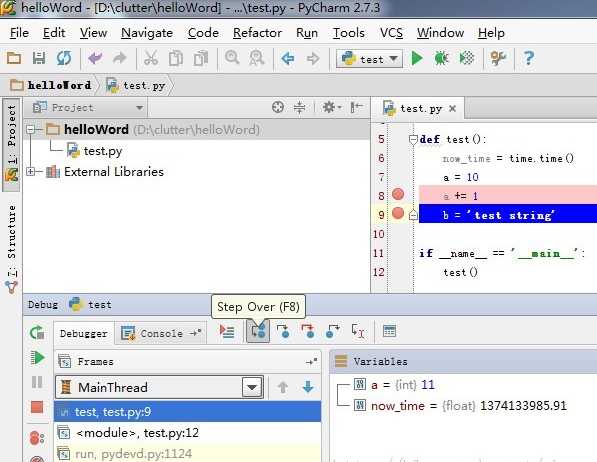
断点的其他操作,和功能,大家可以把鼠标移到相应的按钮上,看一下,试试便知。如下:
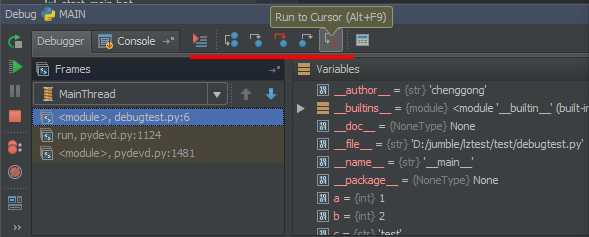
标签:文件 nbsp 图标 使用 pyc 单击 pytho 图片 选择
原文地址:https://www.cnblogs.com/chenxiaomeng/p/12236334.html